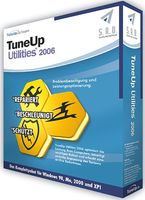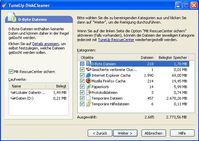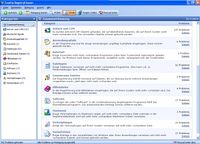TuneUp Utilities 2006
Archivmeldung vom 26.11.2005
Bitte beachten Sie, dass die Meldung den Stand der Dinge zum Zeitpunkt ihrer Veröffentlichung am 26.11.2005 wiedergibt. Eventuelle in der Zwischenzeit veränderte Sachverhalte bleiben daher unberücksichtigt.
Freigeschaltet durch Jens Brehl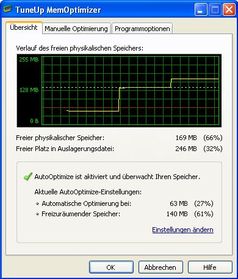
Eine mächtige Toolsammlung räumt Ihren PC auf! Betreiben Sie Problembeseitigung und Leistungsoptimierung mit Profiwerkzeugen.
TuneUp Utilities hat in den Breichen Systeme aufräumen,
stablisieren, schützen, überwachen und optimieren seit Jahren die Nase
vorne. Die Version 2006 ist eine Ansammlung von ausgereifter Software,
vereint unter einer Benutzeroberfläche, welche die Bedienung und das
Vornehmen von Einstellungen zum Kinderspiel macht. Obwohl das Programm
selbsterklärend ist und Informationstexte beim ersten Start der
einzelnen Tools angezeigt werden, liegt der Software ein 120 Seiten
starkes Handbuch bei. Der Einstieg in die höhren Funktionen und
Einstellungen von Windows ist somit für jeden leicht zu
bewerkstelligen. Sie müssen kein EDV-Profi sein, um mit TuneUp
Utilities arbeiten zu können und sehr gute Ergebnisse zu erzielen. Sie
ersparen sich sehr viele Einzeltools, denn TuneUp hat alles an Bord,
auch wenn Sie eine kreative Seele sind und Windows Ihren Vorstellungen
anpassen möchten. So verändern Sie den Startbildschirm von Windows,
falls Sie die Standardanzeige nicht begeistern kann oder ändern ohne
großen Aufwand die Symbole Ihres Bestriebssystems. Auch wenn Sie sich
einen Überblick über die Hardware Ihres Computers machen möchten,
ermittelt TuneUp detailierte Angaben der Komponenten. Sie wollen
Einfluß darauf nehmen, welche Programme mit Windows automatisch
starten? Diese Aufgabe ist schnell gelöst, denn mit TuneUp Utilities
2006 nehmen Sie die Einstellungen mit wenigen Mausklicks vor. TuneUp
merkt sich alle Änderungen auf Wunsch und somit können diese zu einem
späteren Zeitpunkt ohne großen Aufwand zurückgenommen werden. Dafür
bringt TuneUp das RescueCenter mit, welches ebenso wie die anderen
Tools auf einfache und übersichtliche Weise zu bedienen ist.
Mit
dem DiskCleaner befreien Sie Ihre Festeplatte von Datenmüll, der sich
im Laufe der Zeit angesammelt hat. Dieser Müll belegt Ihnen nicht nur
Speicherplatz auf der Festplatte, sondern wirkt sich auch negativ auf
die Gesamtleistung Ihres Systems aus. Wir ließen den DiskCleaner einen
Arbeitsplatz unserer Redaktion durchleuchten. Dem PC wurde vor drei
Monaten Windows XP Prof. neu aufgespielt und alle Programme
installiert, die wir zum Arbeiten benötigen. Auf diesem Rechner wird
selten Software installiert und deinstalliert, da dies nicht nötig ist.
Er läuft einwandfrei und verrichtet pro Tag zehn Stunden seinen Dienst.
Um so erstaunter waren wir vom Suchergebnis: 2,77 Gigabyte an Mülldaten
hatten sich angesammelt und konnten gelöscht werden. Dies entspricht
fast 10 % der kompletten Festplattenkapazität.
Von diesem
Ergebnis angespornt, ließen wir sogleich den RegistryCleaner starten.
Die Regitry ist das "Gehirn" von Ihrem Windowsbetriebssystem und auch
hier sammeln sich sehr schnell ungültige Einträge an, die zum Beispiel
dafür sorgen, daß Ihr Computer länger braucht um komplett hochzufahren.
342 Probleme wurden gefunden und konnten beseitigt werden. Bei Arbeiten
an der Registry, der Registrierungsdatenbank, ist es wichtig Änderungen
jederzeit rückgängig machen zu können falls man feststellt, daß das
System nicht mehr korrekt arbeitet. Wie schon erwähnt, ist es mit dem
RescueCenter kein Problem die Einstellungen wieder rückgängig zu
machen, so auch die Arbeit vom RegistryCleaner. Nachdem die Probleme
behoben waren, ließen wir die Registry noch defragmentieren und konnten
so die Größe der Datenbank um 6 % verkleinern. Wollen Sie manuell die
Registry bearbeiten, bringt TuneUp Ihnen einen ausgezeichneten Editor
mit. Doch Vorsicht: Sie sollten immer wissen was Sie tun, wenn Sie an
der Registry schrauben und Sicherheitskopien anlegen, die Sie bei
Bedarf zurückspielen können.
Ein weiteres mächtiges Tool ist
der MemOptimizer, welcher im Hintergrund läuft und den Arbeitsspeicher
permanent überwacht und ihn von Datenmüll befreit. Somit stehen Ihnen
mehr Ressourcen zur Verfügung. Sie können auch entscheiden, ob der
MemOptimizer automatisch mit dem Start von Windows mitstarten soll. Bei
Rechnern mit wenig Arbeitsspeicher erzielten wir sehr gute Ergebnisse.
Wenn
es um das Thema Datensicherheit geht, bietet Ihnen TuneUp mit dem
Shredder die Möglichkeit Dateien so von Ihrer Festplatte zu löschen,
daß sie auch wiklich gelöscht sind. Wenn Sie eine Datei manuell
löschen, landet sie in der Regel im Papierkorb, es sei den, Sie haben
die Papierkorbfunktion abgestellt, dann werden die Dateien sofort
"gelöscht", nicht erst wenn Sie den Papierkorb leeren. Jedoch löscht
Windows keine Dateien, sondern zeigt sie nach dem "löschen" einfach
nicht mehr an und gibt den von den Dateien belegten Speicherplatz zum
Überschreiben frei. Mit speziellen Tools können Sie so "gelöschte"
Dateien, die noch nicht überschrieben wurden, wiederherstellen. Dies
ist nützlich, wenn Sie versehentlich eine Datei "gelöscht" haben, die
Sie noch brauchen. Wen verwundert es, daß TuneUp mit Undelete Ihnen ein
solches Tool zur Verfügung stellt? Möchten Sie also Ihre sensiblen
Daten so löschen, daß sie keiner wiederherstellen kann, dann nutzen Sie
den TuneUp Shredder, denn dieser gibt nicht nur den Speicherplatz frei,
sondern überschreibt ihn wahllos, auch in mehreren Gängen, falls Sie
dies wünschen. Die Methode nutzt übrigens auch das amerikanische
Verteidigungsministerium. So gelöschte Daten können nicht
wiederhergestellt werden.
Ist es Ihnen auch noch mit TuneUp
zu lästig Ihr System ständig zu überprüfen und zu optimieren, dann
automatisieren Sie dies einfach und schon brauchen Sie nicht mehr daran
denken. Ebenfalls interessant ist es mit TuneUp die
Netzwerkeinstellungen zu überprüfen, denn so manches mal können Sie den
Flaschenhals erweitern und optimieren den Datenfluß, um beispielsweise
schneller im Internet surfen zu können. Der Proccess Manager zeigt
Ihnen an, welche Programme und Prozesse gerade laufen und wie das
System dadurch belastet wird und dies ausführlicher als der von Task
Manager von Windows.
Kurz und knapp gesagt, tun Sie Ihrem PC
etwas Gutes mit der Anschaffung von TuneUp Utilities, Ihr System wird
stabiler und daruch länger fehlerfrei laufen, was Ihnen einige Nerven
erspart. Mit wenigen Klicks überprüfen Sie Ihr System nach
Schwachstellen und merzen diese aus. TuneUp Utilities ist für
Einsteiger, aber auch für Profis geeignet. Sie werden erstaunliche
Ergebnisse erzielen und Sie wird das Jagdfieber nach den optimalen
Einstellungen erfassen. Der TuneUp Shredder ist gerade für Betriebe
eine sinnvolle Funktion, um Datenmißbrauch vorzubeugen. TuneUp
Utilities bekommt von uns eine klare Kaufempfehlung ohne wenn und aber.
TuneUp Utilitis 2006 unterstützt Windows 98, Me, 2000 und XP